- Microsoft Edge არის ჩამონტაჟებული ბრაუზერი, რომელსაც გააჩნია Windows 10 და ზოგიერთმა მომხმარებელმა განაცხადა, რომ მათთვის საერთოდ არ მუშაობს.
- ამ საკითხის მოსაგვარებლად, დარწმუნდით, რომ DNS კლიენტი მუშაობს და Edge არ არის დაბლოკილი თქვენი ანტივირუსული ან firewall– ით.
- ეწვიეთ ჩვენს Fix Hub– ის ერთგულება რომ შეიტყოთ უფრო მეტი იმის შესახებ, თუ როგორ შეგიძლიათ გამოსწორდეთ კომპიუტერის ხშირი პრობლემები.
- ჩვენ Edge და სხვა ბრაუზერები სიღრმისეულად მოვახდინეთ ჩვენს სიაში ბრაუზერების ცენტრი, ასე რომ, იქით გადით, თუ უფრო მეტი ინფორმაცია გჭირდებათ.

თქვენ იმსახურებთ უკეთეს ბრაუზერს! 350 მილიონი ადამიანი ყოველდღიურად იყენებს ოპერას, ნავიგაციის სრულფასოვან გამოცდილებას, რომელსაც გააჩნია სხვადასხვა ჩამონტაჟებული პაკეტები, რესურსების გაძლიერებული მოხმარება და შესანიშნავი დიზაინი.რა შეუძლია ოპერას:
- მარტივი მიგრაცია: გამოიყენეთ Opera ასისტენტი არსებული მონაცემების, მაგალითად, სანიშნეების, პაროლების და ა.შ.
- რესურსების გამოყენების ოპტიმიზაცია: თქვენი ოპერატიული მეხსიერება უფრო ეფექტურად გამოიყენება ვიდრე Chrome
- გაძლიერებული კონფიდენციალურობა: უფასო და შეუზღუდავი VPN ინტეგრირებული
- რეკლამები არ არის: ჩაშენებული Ad Blocker აჩქარებს გვერდების ჩატვირთვას და იცავს მონაცემების მოძიებისგან
- ჩამოტვირთეთ ოპერა
Microsoft Edge არის მხოლოდ ერთი მრავალი ახალი მახასიათებელი ვინდოუსი 10და ისევე, როგორც ეს სხვა საგულისხმო მახასიათებლების შემთხვევაში ხდება, მომხმარებლები კმაყოფილი არიან ამით.
მაგრამ ზოგიერთმა მომხმარებელმა განაცხადა, რომ Microsoft Edge მათ კომპიუტერზეც კი არ იმუშავებს, ამიტომ ჩვენ მოვამზადეთ რამდენიმე გზა, რათა ყველას დავეხმაროთ, ვინც ამ პრობლემას განიცდის.
პირველ რიგში, აქ მოცემულია Edge ყველა შესაძლო პრობლემის ჩამონათვალი, რომლის მოგვარებაც შეგიძლიათ ჩვენს მიერ წარმოდგენილი გადაწყვეტილებებით:
- Microsoft Edge არ გაიხსნება
- Microsoft Edge ავარია
- Microsoft Edge მუშაობს ნელა
- Microsoft Edge არ მუშაობს განახლების შემდეგ
- Microsoft Edge განაგრძობს გაყინვას
- Microsoft Edge გათიშულია ჩანართის გახსნის შემდეგ
რა შემიძლია გავაკეთო, თუ Microsoft Edge შეწყვეტს მუშაობას Windows 10-ში?
- გამოიყენეთ სხვა ბრაუზერი
- გადადით პირად ქსელში
- DNS კლიენტის ჩართვა
- დარეგისტრირდით აპების პაკეტებში
- გაუშვით აპების პრობლემების გადაჭრა
- გაუშვით SFC სკანირება
- გაუშვით DISM
- გაასუფთავეთ მეხსიერება და მონაცემები
- გამორთეთ Firewall
- შეცვალეთ თქვენი ანტივირუსი
- დააინსტალირეთ უახლესი განახლებები
- წაშალეთ უახლესი განახლებები
- შეცვალეთ უსაფრთხოების ნებართვები
1. გამოიყენეთ სხვა ბრაუზერი

თქვენს ბრაუზერთან მუდმივად პრობლემების არსებობა საკმარისი მიზეზია ახალზე გადასვლის საკითხის განხილვისა. არა მხოლოდ იმედგაცრუებაა, რომ უნდა შეაჩეროთ ის, რასაც აკეთებთ, რომ თქვენი ბრაუზერი არ მუშაობს, მაგრამ ასევე შრომატევადია.
უამრავი კარგი ვარიანტი არსებობს და მას შემდეგ, რაც ყველა გავაანალიზეთ, ვფიქრობთ, რომ Opera– ს აქვს ყველა ის მახასიათებელი და ელემენტი, რაც ნებისმიერ მომხმარებელს გაახარებს.
სიჩქარის მიხედვით, Opera შესანიშნავია და თქვენი დათვალიერების სიჩქარე ასევე გაძლიერებულია ჩამონტაჟებული დაბლოკვის გამო. ამის წყალობით თქვენ აღარ შეგაწუხებთ არასასურველი რეკლამები და თქვენი გვერდები 90% -ით სწრაფად დაიტვირთება.
სამუშაო სივრცე, ჩანართების მენეჯერი, უფასო VPN, ინტეგრირებული სოციალური მედია დავალების ზოლში, ვიდეო გამომავალი ინტეგრირებული მესინჯერი არის Opera- ს შემოტანილი რამდენიმე ახალი ფუნქცია. ძირითადი მიზანია ეფექტურობა და მომხმარებლის დიდი გამოცდილება.
ყველა მახასიათებელი კომბინაციაში თითქმის ნულამდე ამცირებს დათვალიერების ყველა შეცდომას და სიჩქარის პრობლემას. ეს არის ბრაუზერი, რომლის მიზანია თქვენი ცხოვრების გამარტივება და სამუშაოების კიდევ უფრო ორგანიზება.

ოპერა
ნულოვანთან ახლოს არის შეცდომები ვიდეოების გახსნის, დათვალიერების, განახლების ან დაკვრისას. ეს არის სწრაფი, საიმედო და თქვენი ონლაინ კონფიდენციალურობა დარწმუნებულია.
ეწვიეთ ვებგვერდს
2. გადადით პირად ქსელში
- Გააღე Საწყისი მენიუ.
- გადასვლა პარამეტრები აპლიკაცია.
- Წადი ქსელი და ინტერნეტიდა შემდეგ Ethernet.

- დააჭირეთ თქვენი კავშირის ხატულას, ქვემოთ Ethernet.
- შეცვლა იპოვნეთ მოწყობილობები და შინაარსი რომ ჩართულია
- Რესტარტი შენი კომპიუტერი.
შენიშვნა: ეს ვარიანტი ადგენს თქვენს ინტერნეტით პირადი, ამიტომ Microsoft Edge არ ცნობს თქვენს კონფიდენციალურობას რაიმე საფრთხეს და, ალბათ, კვლავ შეძლებთ ინტერნეტით დაკავშირებას Windows 10-ის ნაგულისხმევი ბრაუზერის მეშვეობით.
თუ Setting აპის გახსნა გიჭირთ, საკითხის გადასაჭრელად გადახედეთ ამ სტატიას.
3. DNS კლიენტის ჩართვა
- Წადი ძებნა, ტიპი მომსახურება და ღია მომსახურება

- იპოვნე DNS კლიენტი და შეამოწმეთ ეს სტატუსი.
- მარჯვენა ღილაკით დააჭირეთ ღილაკს DNS კლიენტი მომსახურება და არჩევანი დაწყება.
- Რესტარტი შენი კომპიუტერი.
4. დარეგისტრირდით აპების პაკეტებში
- მარჯვენა ღილაკით დააჭირეთ ღილაკს დაწყება მენიუს ღილაკი.
- ღია ბრძანების სტრიქონი.

- ტიპი PowerShellბრძანების სტრიქონში და მოხვდა შედი.
- ადმინისტრატორში: PowerShell ფანჯრის ტიპი შემდეგ ბრძანებაში და დააჭირეთ ღილაკს შედი:
Get-AppXPackage | Foreach {Add-AppxPackage -DisableDevelopmentMode -Register "$ ($ _. InstallLocation) AppXManifest.xml"}
- Რესტარტი შენი კომპიუტერი.
PowerShell შეწყვეტს მუშაობას? გადახედეთ ამ სტატიას და შეიტყვეთ, თუ როგორ გამოასწოროთ ის ნამდვილი ტექნიკოსის მსგავსად.
5. გაუშვით აპების პრობლემების გადაჭრა
- Წადი პარამეტრები.
- ხელმძღვანელი განახლებები და უსაფრთხოება.
- აირჩიეთ პრობლემების მოგვარება.
- აირჩიეთ Windows Store პროგრამებიდა წადი გაუშვით პრობლემების გადაჭრა.

- Რესტარტი შენი კომპიუტერი.
6. გაუშვით SFC სკანირება
- გადადით ძებნაზე, აკრიფეთ cmd, დააწკაპუნეთ თაგუნით ბრძანების სტრიქონი.
- აირჩიეთ გახსენით ადმინისტრატორად.
-
ტიპი სფც/დააკვირდით და დააჭირეთ Enter- ს.

- დაელოდეთ პროცესის დასრულებას.
- Რესტარტი შენი კომპიუტერი.
რედაქტორის შენიშვნა: ეს სტატია შემდეგ გვერდზე გაგრძელდება.
 კიდევ გაქვთ პრობლემები?შეასწორეთ ისინი ამ ინსტრუმენტის საშუალებით:
კიდევ გაქვთ პრობლემები?შეასწორეთ ისინი ამ ინსტრუმენტის საშუალებით:
- ჩამოტვირთეთ ეს PC სარემონტო ინსტრუმენტი TrustPilot.com– ზე შესანიშნავია (ჩამოტვირთვა იწყება ამ გვერდზე).
- დააჭირეთ დაიწყეთ სკანირება Windows– ის პრობლემების მოსაძებნად, რომლებიც შეიძლება კომპიუტერის პრობლემებს იწვევს.
- დააჭირეთ შეკეთება ყველა დაპატენტებულ ტექნოლოგიებთან დაკავშირებული პრობლემების გადასაჭრელად (ექსკლუზიური ფასდაკლება ჩვენი მკითხველისთვის).
Restoro გადმოწერილია 0 მკითხველი ამ თვეში.
ხშირად დასმული შეკითხვები
Edge- ის გადასაყენებლად გადადით Settings app> Apps. ახლა აირჩიეთ Microsoft Edge და აირჩიეთ დამატებითი პარამეტრები. დააჭირეთ გადატვირთვას Microsoft Edge- ის დასაყენებლად.
Microsoft Edge– ის გამოსასწორებლად, გაუშვით SFC და DISM სკანირები Command Prompt– იდან. თუ ეს არ დაგეხმარებათ, გადააყენეთ ან ხელახლა დააინსტალირეთ Microsoft Edge.
დიახ, შესაძლებელია Microsoft Edge- ის ხელახლა ინსტალაცია, მაგრამ რადგან Edge არის ჩაშენებული პროგრამა, მისი ინსტალაცია მოგიწევთ PowerShell– დან კონკრეტული ბრძანების შესრულებით.
Microsoft Edge- ის გამორთვა, გადადით C: WindowsSystemApps- ზე, იპოვნეთ Microsoft Edge საქაღალდე და დაარქვით მას. თუ გსურთ ჩართოთ ეს, შეცვალეთ საქაღალდე თავდაპირველ სახელზე.
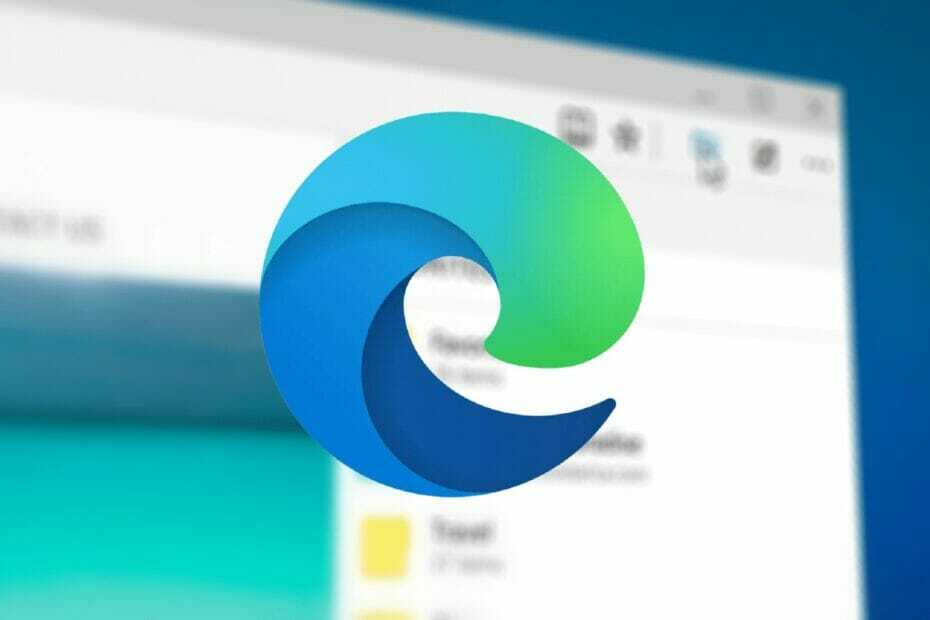

![Microsoft Edge Insider შეცდომების აღმოფხვრა [ჩამოტვირთვა, ინსტალაცია]](/f/0506daa347df039617392447a5f88e86.jpg?width=300&height=460)